win10显示局域网的所有电脑
更新时间:2023-12-02 17:03:15作者:jiang
在现代社会中电脑已经成为人们生活中不可或缺的一部分,而在一个局域网中,多台电脑相互连接,共享资源和信息的需求变得日益重要。很多人在使用Win10操作系统时,对于如何查看局域网中的其他电脑却感到困惑。事实上Win10提供了简便的方法来显示局域网中所有的电脑,让我们一起来探索一下吧。
具体步骤:
1首先在开始菜单右击鼠标点击“设置”按钮。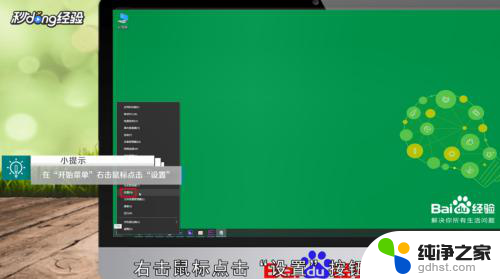 2在设置界面输入并搜索“控制面板”。
2在设置界面输入并搜索“控制面板”。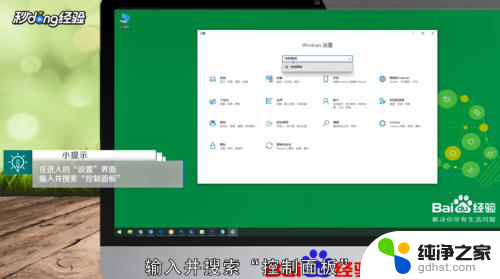 3打开控制面板并进入“网络和Interet”界面。
3打开控制面板并进入“网络和Interet”界面。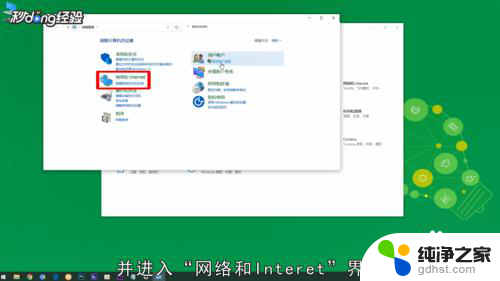 4点击“网络和共享中心”。
4点击“网络和共享中心”。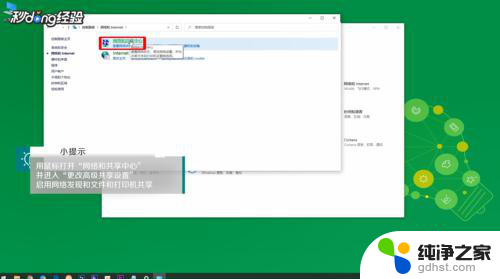 5点击“更改高级共享设置”。
5点击“更改高级共享设置”。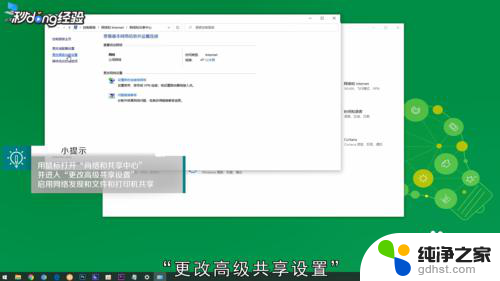 6启用网络发现和文件和打印机共享。
6启用网络发现和文件和打印机共享。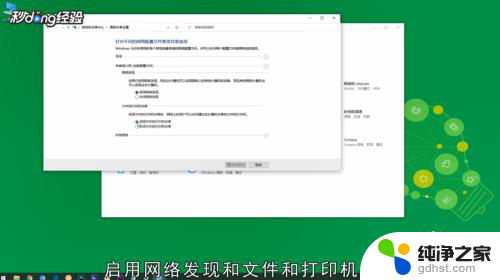 7再回到“网络和Interet”界面点击“查看网络计算机和设备”。
7再回到“网络和Interet”界面点击“查看网络计算机和设备”。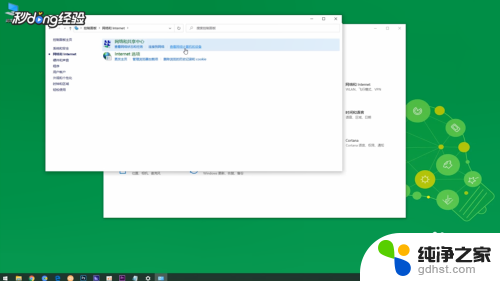 8即可看到win局域网中的其他电脑。
8即可看到win局域网中的其他电脑。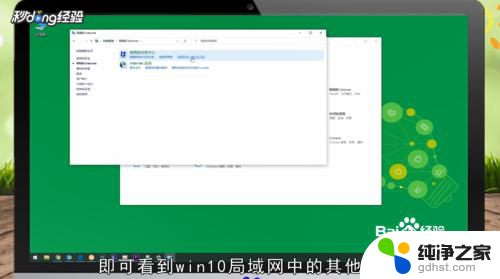 9总结如下。
9总结如下。
以上是关于如何在Win10中显示局域网中所有电脑的全部内容,如果你遇到了相同情况,可以按照本文提供的方法来解决问题。
- 上一篇: windows无法找到输出设备
- 下一篇: 笔记本电脑插入耳机后没有声音
win10显示局域网的所有电脑相关教程
-
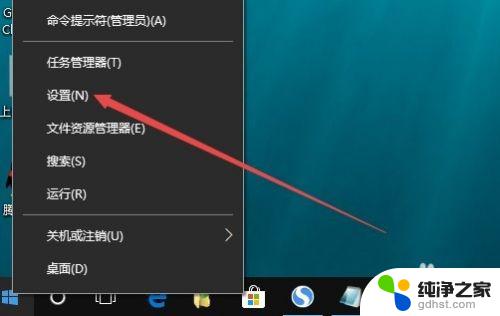 怎么重置win10所有的网络设置
怎么重置win10所有的网络设置2023-11-08
-
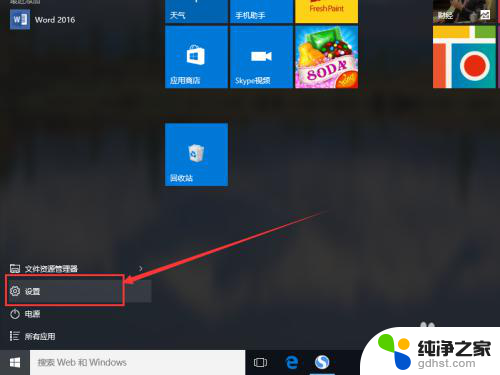 添加局域网内打印机
添加局域网内打印机2024-01-01
-
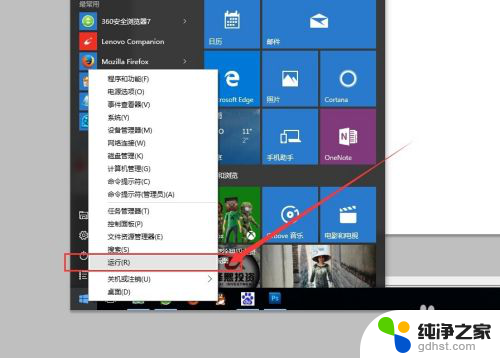 怎么连局域网打印机
怎么连局域网打印机2023-12-04
-
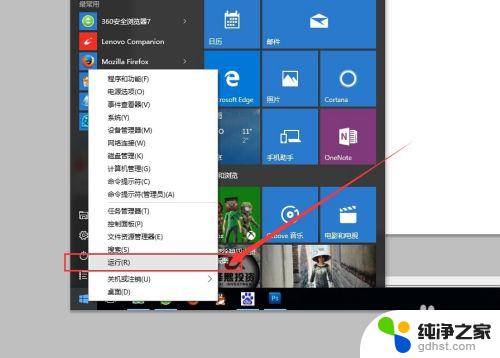 局域网连打印机怎么连
局域网连打印机怎么连2023-11-19
win10系统教程推荐
- 1 电脑如何设置截屏快捷键
- 2 电脑找不到输出声音设备
- 3 windows10软件图标怎么改
- 4 小米电视怎么连电脑
- 5 锁屏桌面时钟怎么设置
- 6 打开任务管理器鼠标不受控制
- 7 文件夹如何设置双击打开
- 8 桌面文件迁移至d盘
- 9 笔记本电脑能连接wlan吗
- 10 windows10鼠标失灵了怎么办